chatgpt ist führend bei Chatbots mit künstlicher Intelligenz und seit seinem Debüt im November 2022 hat sich der KI-Chatbot erheblich weiterentwickelt. Seit kurzem verfügt es über Sprachfunktionen, mit denen es Ihre Sprachansagen hören und Ihnen mit seiner eigenen Stimme antworten kann. Während die Funktion früher nur über die App zugänglich war, können Sie durch ein neues Update der ChatGPT-App auf Android jetzt über jeden Bildschirm mit dem KI-Assistenten per Sprachchat chatten. Hier erfahren Sie, wie das geht.
Bevor wir fortfahren, beachten Sie, dass Sie sich für das Beta-Programm der ChatGPT-App für Android anmelden sollten, da die Funktion derzeit nur in der Beta-Version der Anwendung verfügbar ist. Wir konnten die Funktion in der Android ChatGPT-App-Version 1.2024.018 nutzen.
Schritt 1
Laden Sie die neueste Beta-Version der ChatGPT-App über den Play Store auf Ihr Android-Smartphone herunter. Wenn Sie sich mit dem Vorgang nicht auskennen, erfahren Sie in unserem Leitfaden, wie Sie das tun können.
Schritt 2
Schieben Sie als Nächstes das Benachrichtigungscenter (auch Schnelleinstellungsfenster genannt) auf Ihrem Smartphone nach unten und gehen Sie zum Bearbeitungsbereich. Der oben geteilte Screenshot stammt von einem Samsung-Smartphone mit One UI 6. Sie können auf das kleine Stiftsymbol klicken, um den Schnelleinstellungsschatten zu bearbeiten, wenn er vollständig erweitert ist, und dann auf das Symbol „Bearbeiten“ im Abschnitt „Vollständig“ tippen. Bei anderen Smartphones wie denen von OnePlus gibt es oben rechts drei Punkte, in denen Sie die Möglichkeit finden, die Schnelleinstellungssymbole zu bearbeiten.
Schritt 3
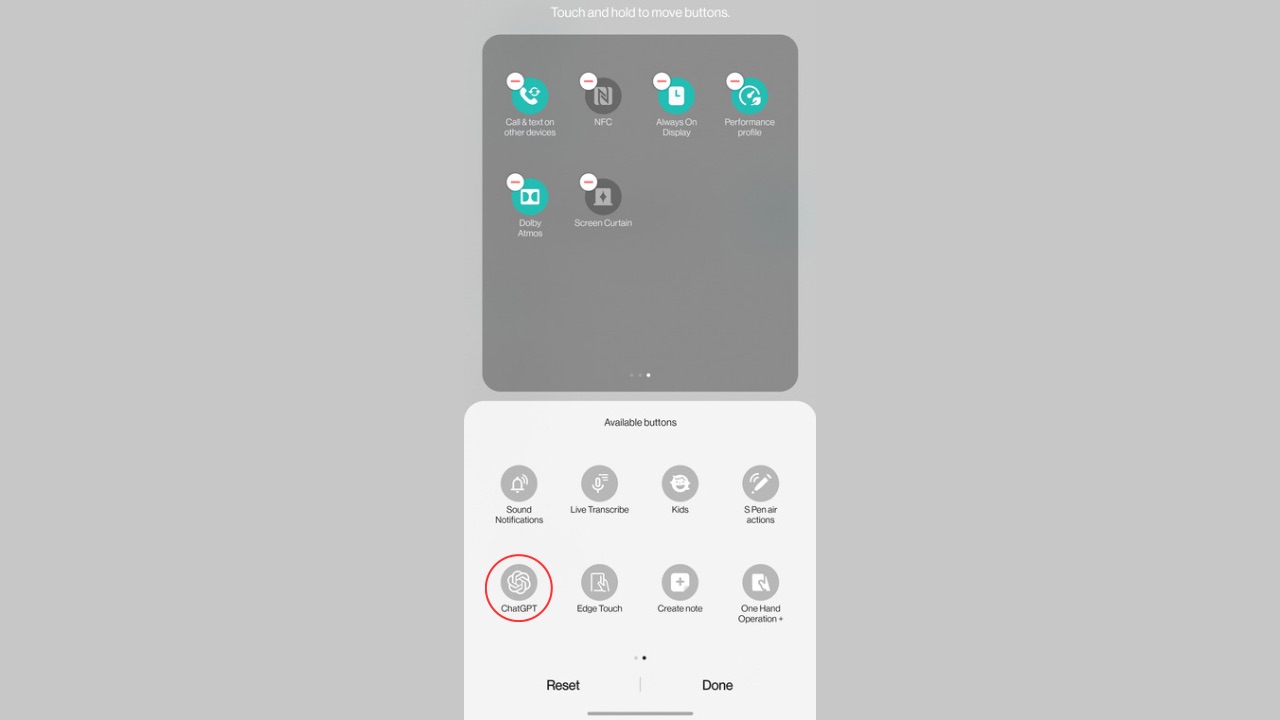
Scrollen Sie nun durch die Liste der verfügbaren Kacheln, um Schattierungen in die Schnelleinstellungen aufzunehmen, und suchen Sie nach ChatGPT.
Weiterlesen: Können Sie ChatGPT auf WhatsApp verwenden?
Schritt 4
Ziehen Sie nun die ChatGPT-Kachel in einen leeren Bereich im Schatten der Schnelleinstellungen oder ersetzen Sie bei Bedarf eine der vorhandenen Kacheln im Schatten. Wenn Sie fertig sind, tippen Sie auf „Fertig“.
Schritt 5
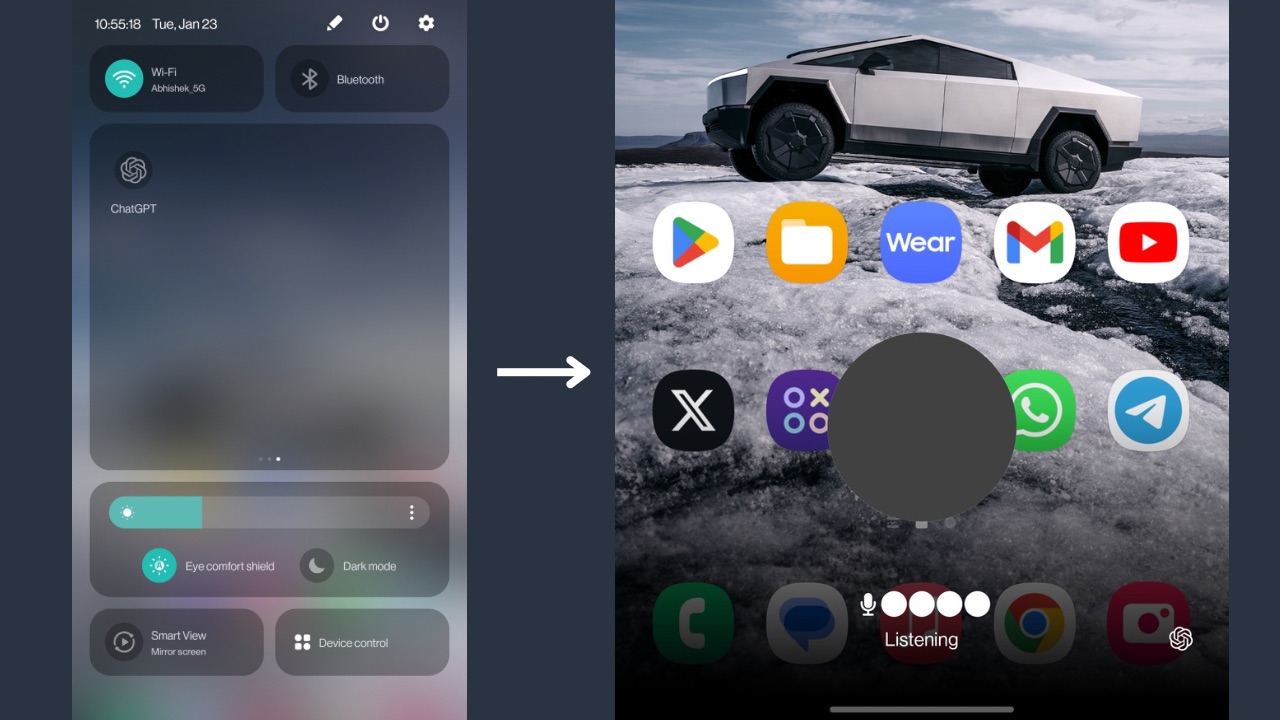
Schließlich können Sie diese Kachel jetzt zum Voice-Chat mit ChatGPT verwenden, während Sie sich auf einem beliebigen Bildschirm Ihres Android-Smartphones befinden. Ziehen Sie einfach das Benachrichtigungscenter nach unten, tippen Sie auf die ChatGPT-Kachel und schon kann es losgehen. Wenn Sie nach Mikrofon- oder Benachrichtigungsberechtigungen gefragt werden, tippen Sie auf „Zulassen“. Außerdem müssen Sie den Chatverlauf in ChatGPT aktivieren, damit Sprachgespräche funktionieren.
Dies war unser Leitfaden, wie Sie den Zugriff auf ChatGPT Voice bequemer gestalten können, anstatt die App jedes Mal öffnen zu müssen, wenn Sie möchten, dass der KI-Chatbot Ihnen hilft. In einem aktuellen Bericht wurde außerdem angedeutet, dass ChatGPT diese Funktionalität bald in Form eines digitalen Chat-Assistenten auf Android-Geräten bereitstellen und damit google Assistant als Standardassistenten ersetzen könnte.






